只需 4 個簡單程序即可將 HEIC 轉換為 JPG
 更新於 歐麗莎 / 31年2023月16日30:XNUMX
更新於 歐麗莎 / 31年2023月16日30:XNUMXHEIC 文件格式以高質量而聞名。 嗯,這種文件格式還有另一個好處。 即使您壓縮圖像,它們仍然會保持其質量。 但是,此文件格式僅限於 Apple 設備,與其他設備不兼容。
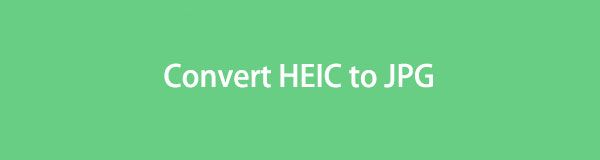
如果您想在 Windows 和其他支持 JPG 而不是 HEIC 文件格式的設備上訪問 HEIC 圖像,該怎麼辦? 我們支持你! 我們將列出 4 種可用於將 .heic 轉換為 .jpg 的方法。 請繼續下面的操作。

指南清單
第 1 部分. 如何使用 iPhone 設置應用程序將 HEIC 轉換為 JPG
iPhone 的默認設置是在拍照時保存為 JPG 文件。 為什麼不再嘗試此默認設置以不再從 .heic 轉換為 .jpg? 請參閱以下步驟了解如何執行此操作。
請閱讀:如果您已經拍攝了 HEIC 圖片並想將其轉換為 JPG,請跳過此部分。
步驟 1打開 設定 您的 iPhone 的應用程序。 之後,請向下滾動並找到 相機 圖標位於底部。 點擊它可以查看更多選項。
步驟 2請選擇 格式 按鈕位於主界面頂部。 你會看到 相機拍攝 部分。 請選擇 最兼容 2 中的按鈕。之後,圖片將保存在 JPG格式 每當您獲取它時,都會使用格式而不是 HEIC。
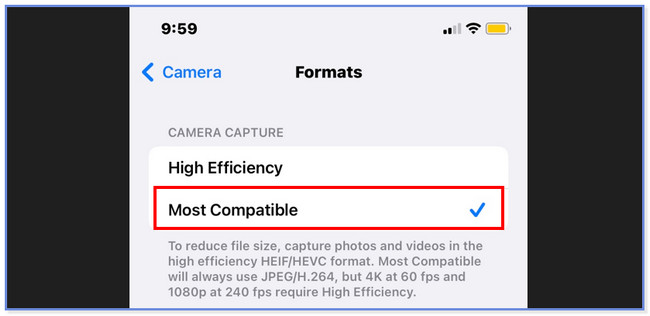
如果您已經拍攝了照片,則可以啟用該功能以在將照片從 iPhone 傳輸到 Windows 或 Mac 時保持兼容格式。 以下是詳細步驟。
轉到 設定 應用程序。 之後,向下滾動並選擇 照片 圖標。 再次向下滑動並選擇 Automatic 自動錶 按鈕。 它被放置在 傳輸到 PC 或 Mac 部分。 之後,從 iPhone 傳輸到 Mac 和 Windows 的照片將自動轉換為其兼容的文件格式。
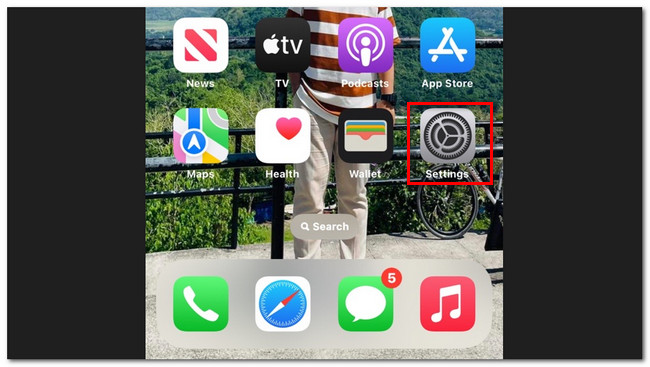
使用 FoneLab HEIC Converter,您可以輕鬆將 HEIC 圖像轉換為 PNG/JPG/JPEG 格式。
- 將HEIC圖像轉換為PNG / JPG / JPEG格式。
- 一次批量轉換HEIC照片。
- 您可以調整圖像質量。
第 2 部分. 如何使用 iPhone 文件應用程序將 HEIC 轉換為 JPG
iPhone 上的“文件”應用程序可以管理您的照片。 它的好處是您可以使用它將 .heic 文件轉換為 .jpg。 如果您是新手,它的過程會很容易。 但是,您可能會感到困惑,因為步驟很多。 不用擔心。 下面我們將為您提供詳細的指南。 請相應地遵循它們。
步驟 1打開 照片 您的 iPhone 的應用程序。 之後,請找到您想要轉換的照片 JPG格式. 稍後,點擊 分享到 應用程序左下角的圖標。 之後,請點擊 複製 按鈕。
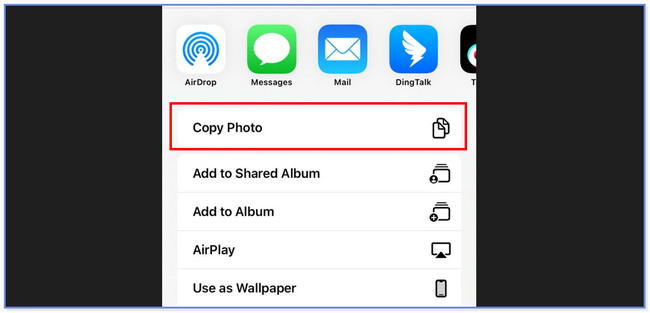
步驟 2請返回 iPhone 主屏幕並啟動 檔 應用程序。 您將看到許多文件選項。 請點擊 在我的iPhone上 位置部分的按鈕。
步驟 3之後,長按屏幕,會出現一個新窗口。 請點擊所有選項中的粘貼按鈕。 稍後,您的照片將被轉換為 JPG格式 之後歸檔。
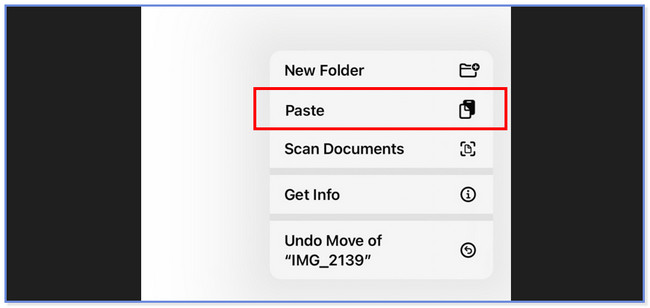
第 3 部分. 如何使用 FoneLab HEIC Converter 將 HEIC 轉換為 JPG
您是將 HEIC 轉換為 JPG 的新手嗎? 嘗試 FoneLab HEIC轉換器 因為它有一個用戶友好的界面和流程來幫助您! 您可以使用此第三方軟件將計算機或 iPhone 上的 HEIC 文件轉換為 JPG。
使用 FoneLab HEIC Converter,您可以輕鬆將 HEIC 圖像轉換為 PNG/JPG/JPEG 格式。
- 將HEIC圖像轉換為PNG / JPG / JPEG格式。
- 一次批量轉換HEIC照片。
- 您可以調整圖像質量。
而且,該工具還可以在 Mac 和 Windows 上使用。 此外,該轉換器軟件允許您根據您的喜好調整圖像文件的質量。 無論如何,我們將向您展示該軟件如何運行以及如何輕鬆使用它的詳細步驟。 請繼續執行以下步驟 在 Windows 上將 HEIC 轉換為 JPG.
步驟 1點擊其官方網頁主界面上的免費下載圖標。 之後,請根據您的喜好進行設置。 您只需點擊主界面底部下載的文件即可。 點擊 安裝 按鈕後,計算機將自動啟動該軟件。 請熟悉該工具的界面,以便輕鬆快速地進行操作。
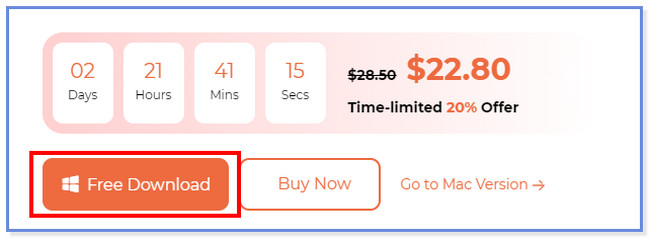
步驟 2請將 HEIC 文件從您的計算機拖到軟件中進行導入。 您還可以單擊 添加HEIC 主界面中央的按鈕即可執行此操作。 稍後,您將看到工具左側列出的文件。
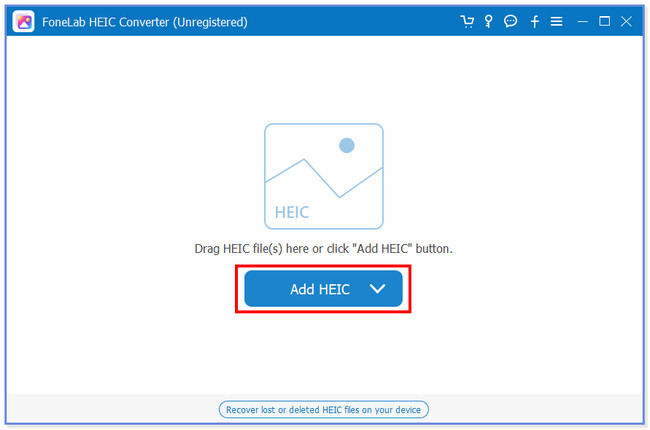
步驟 3選擇 JPG / JPEG ,在 格式 該工具的部分。 在裡面選擇視頻的質量 品質 部分。 您還可以通過單擊三點圖標來選擇文件的目標路徑文件夾。
步驟 4勾選 轉 工具右側的圖標。 之後,文件將自動保存在所選路徑文件夾中。
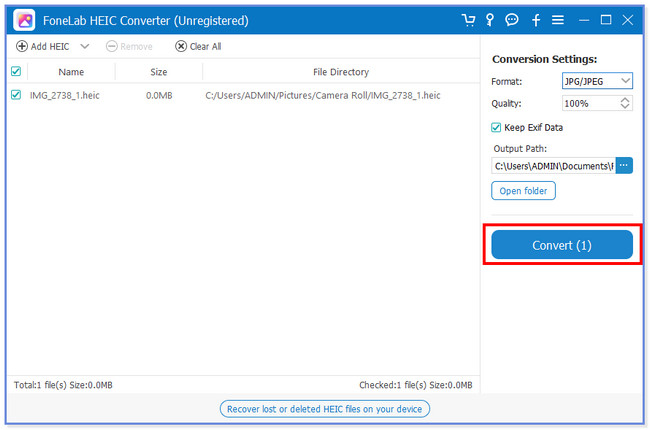
使用 FoneLab HEIC Converter,您可以輕鬆將 HEIC 圖像轉換為 PNG/JPG/JPEG 格式。
- 將HEIC圖像轉換為PNG / JPG / JPEG格式。
- 一次批量轉換HEIC照片。
- 您可以調整圖像質量。
第 4 部分. 如何在線將 HEIC 轉換為 JPG 到 JPG
還有一些在線轉換器可讓您免費將 .heic 轉換為 .jpg。 很難在所有這些中做出選擇。 幸運的是,我們找到了一個可以滿足您期望的工具。 FreeConvert 是我們將向您介紹的領先在線工具。 它可以一鍵將 HEIC 文件轉換為 JPG 文件。 但是,此在線工具限制了您可以轉換的文件。 文件大小不得超過 1GB。 此外,FreeCovert 有很多廣告,可能會干擾該過程。 如果您不小心單擊或點擊它,它會將您引導至另一個屏幕。
無論如何,您可以查看下面有關此在線工具如何運作的詳細步驟。
步驟 1請在您的電腦或手機上搜索 freeconvert.com 網站。 之後,您將看到在線工具的上傳界面。 請點擊 選擇文件 按鈕,相冊就會出現在屏幕上。 選擇您要轉換的 HEIC 照片。
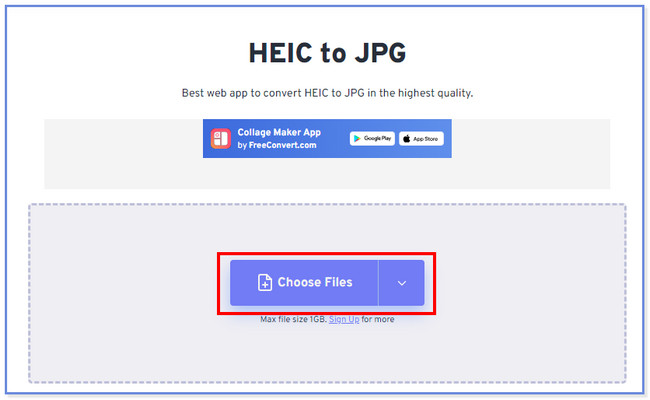
步驟 2您將在在線工具的主界面上看到上傳的照片。 請點擊 轉 之後按鈕。 該平台將花費幾分鐘將 HEIC 文件格式處理為 JPG。
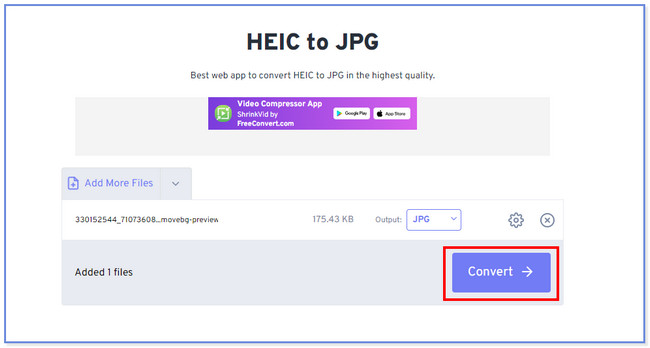
部分 5. 有關如何將 HEIC 轉換為 JPG 的常見問題解答
將 HEIC 轉換為 JPG 會丟失質量嗎?
是的。 一旦將 HEIC 轉換為 JPG,您將失去文件的質量。 原因是JPG使用有損壓縮。 這意味著無論文件的質量如何,它都無法保持其原始形式的質量。
Android 可以使用 HEIC 文件嗎?
這取決於您手機的 Android 版本。 如果您使用運行Android 10的手機,則可以打開HEIC格式,因為該版本支持該文件格式。 事實上,與其他圖像文件格式相比,Android 10 及更高版本更喜歡使用 HEIC 格式。 原因是 HEIC 文件格式包含高質量,但文件大小不大。
將 HEIC 文件轉換為 JPG 文件非常簡單。 我們還發布了 4 種方法,您可以使用它們來加快該過程。 我們希望您在此過程中沒有遇到任何不便。 如果您對轉換文件有更多疑問,請隨時與我們聯繫。
使用 FoneLab HEIC Converter,您可以輕鬆將 HEIC 圖像轉換為 PNG/JPG/JPEG 格式。
- 將HEIC圖像轉換為PNG / JPG / JPEG格式。
- 一次批量轉換HEIC照片。
- 您可以調整圖像質量。
